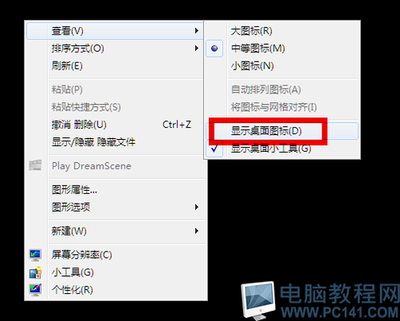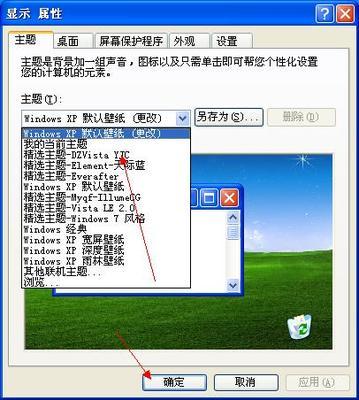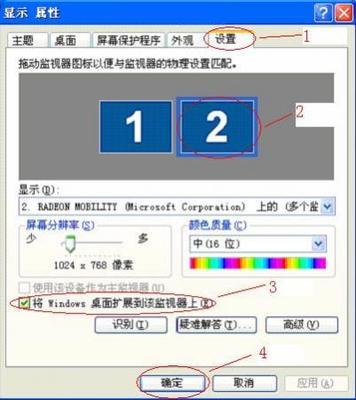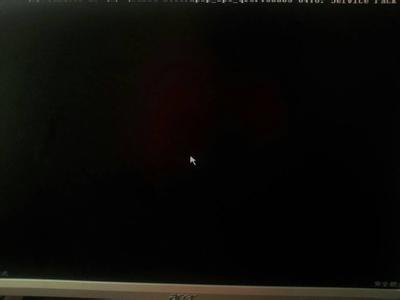有时候我们启动电脑,桌面怎么样都出不来,等待很长时间无果。小编今天跟大家分享Win7启动后不显示桌面怎么办。
电脑启动后不显示桌面怎么办――工具/原料Win7电脑启动后不显示桌面怎么办――方法/步骤
电脑启动后不显示桌面怎么办 1、
先测试一下鼠标右键是否可以正常使用,如果可以那么右键选择显示桌面图标即可。
电脑启动后不显示桌面怎么办 2、
如果不能用右键,那么我们按下atrl+Alt+DEL,打开任务管理器。
电脑启动后不显示桌面怎么办 3、
然后点击文件选项卡,选择新建任务。
电脑启动后不显示桌面怎么办 4、
选择以后输入explorer.exe,然后帅气回车即可。

电脑启动后不显示桌面怎么办_电脑开机后不显示桌面
电脑启动后不显示桌面怎么办 5、
如果还是无法启动,请尝试开机启动时狂按F8,进行最后一次正确配置启动。
电脑启动后不显示桌面怎么办 6、
启动后删除掉最近安装的插件,以后重新启动电脑即可。因为这个问题很可能是由于插件之间“打架”造成的。
 爱华网
爱华网